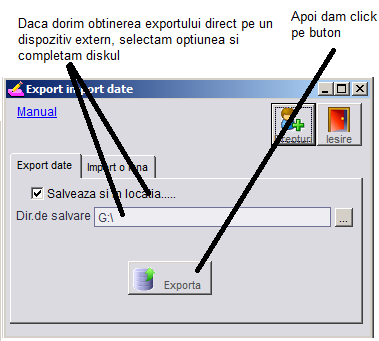
Acest modul poate fi utilizat pentru transferul datelor unei luni pentru
aceeeasi SC intre doua
instante ale programului Wmicro5 neconectate prin retea interna sau legatura
permaneta de internet
Cel mai des intalnit exemplu ce impune un asemenea transfer este
aducerea lunii pe calculatorul firmei de contabilitate de la clienti
Transferul datelor presupune doua operatii :
- exportul datelor de pe postul unde au fost introduse
- importul in calculatorul in care dorim ca aceste date sa ajunga
Prin acest modul se importa urmatoarele nomenclatoare: terti, articole,
procese tehnologice si urmatoarele tranzactii : furnizori, clienti, alte intrari,
alte iesiri, PV schimbare pret, Transferuri, Vanzari prin casa de marcat,
Productie, Trezorerie, Salarii
Bineinteles se pot importa numai datele exportate din aceeasi SC (denumirea SC
trebuie sa fie identica intre baza de date exportata si cea in care se face
importul)
Urmatoarele nomenclatoare nu se importa prin aceasta operatie dar sunt
verificate sa aiba aceleasi inregistrari cu ale bazei de date exportate :
Gestiuni, Categorii de articole, Categorii de documente, Case-banci. Daca sunt
diferente, importul nu se realizeaza
Documentele existente nu se reimporta
In pagina Export date catre W5, se exporta datele aplicatiei Wmicro5 pentru a putea fi importate pe alt
calculator tot in aplicatia Wmicro5. Se exporta toate datele indiferent de data Importul se va face in aceeasi fereastra in
pagina Importa o luna din W5
Este operatia prin care se realizeaza o arhiva cu datele societati pe
care ne aflam
Arhiva este de tip ZIP si se face implicit in directorul de lucru al aplicatiei
(directorul de instalare + directorul avand ca denumire CUIul SC)
Denumirea arhivei contine numele SC precum si ziua, luna, anul, ora si minutul
efectuarii exportului
Putem opta pentru copierea pe un dispozitiv extern daca selectam optiunea
Salveaza si in locatia... si completam diskul si directorul dorit
In momentul exportului nu este necesar sa ne aflam in luna ce dorim sa o
exportam pentru ca se exporta toate perioadele, trebuie sa ne aflam insa pe SC
ale carei date dorim sa le transferam
Operatia se poate efectua pe server sau pe oricare statie
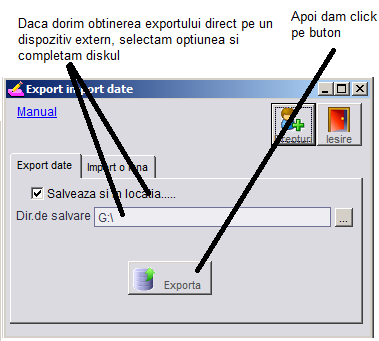
In pagina Import o luna din W5, se pot importa in aplicatia Wmicro5 datele unei luni
exportate pe un suport extern (stick , CD , email, etc). Exportul se face in
aceeasi fereastra , pagina Export date catre W5
Pentru import, pe calculatorul pe care dorim sa importam datele procedam
conform indicatiilor din figura urmatoare
Nu este necesar sa ne aflam in luna de lucru pe care dorima sa o importam dar trebuie
sa fim cu aplicatia deschisa in SC in care importam
Se importa urmatoarele: personal si state, documentele de gestiune , operatii de trezorerie
Nu se reimporta documentele de gestiune existente (aceeasi serie,numar,
tranzactie in luna de import)
Nu se reimporta incasarile/platile existente (cu aceeasi serie,numar,data si
casa/banca in luna de import)
Nu se sterg documentele de gestiune ,incasarile sau platile care nu exista in
datele care trebuiesc importate dar exista in SC in momentul importului
Atentie ! descarcarile de stocuri se calculeaza dupa import si nu vor coincide
cu descarcarile exportate cel putin din cauza ca ordinea operarii va fi diferita.
In concluzie nici soldurile unor conturi nu vor fi identice intre SC exportata
si importata

Prin acest modul putem importa cate o luna din aplicatia Saga daca aceasta se
afla pe acelasi calculator sau in LAN
Trebuiesc precizate:
1) calea
bazelor de date din Saga
2) si luna ce se va importa
Se pot importa:
facturile de clienti si incasarile lor
Prin acest modul putem importa facturile de Client prin intermediul unui
fiser XML sau DBF obtinut din Saga sau alte aplicatii
Wmicro5 trebuie sa se afle in
luna pentru care dorim importul datelor
Operatia se desfasoara in 4 pasi:
1 - se incarca facturile prin click pe butonul Facturi clienti trebuie sa alegem
fisierul XML .
Daca se importa fisiere DBF atunci se da click pe butonul
Facturi clienti DBF sau Receptii DBF Atentie importul prin DBFuri
presupunea alegerea a 2 fisiere (unul de furnizori sau clienti si inca unul cu
datele propriu-zise)
O data fisierul incarcat nu mai trebuie reincarcat daca
trebuie sa iesim din Wmicro5 si sa revenim asupra importului
Inaintea importului
trebuie sa configuram parametrii astfel:
- Ctg.document
factura: se alege Factura
- Ctg.articole noi: Articolele
noi vor fi importate cu denumirea identica cu cea din fisierul XML dar pentru
aceasta va trebui stabilita categoria de articol Sunt 2 variante:
- fie toate articolele noi vor primi categoria selectata mai jos in functie de
caracterul stocabil/nestocabil al articolului ,
- fie categoria va fi aleasa manual in pasul 3) pentru fiecare articol nou in
parte
- Gestiuni , avem 2 optiuni:
- toate articolele facturilor se vor duce intr-o singura gestiune aleasa mai jos
- se inecarca echivalarea gestiunii pe baza denumirii, daca nu se reuseste se
pune gestiunea selectata mai jos
2 - se verifica Tertii. Echivalarea se face
pe baza codului fiscal Tertii noi sunt adaugati automat daca codul fiscal este
valid. Tertii persoane fizice se echivaleaza pe baza denumirii si fie se
introduc manual in Wmicro5 fie se importa printr-un fisier XML cu ajutorul
butonului Nomenclator clienti PF
In aceasta etapa
vedem tabelul tuturor facturilor , randurile rosii sunt facturi cu erori
Se poate corecta CUIul sau denumirea tertului pentru facturile cu terti ce nu au
putut fi echivalati in Wmicro5 Daca se fac corectii se apasa butonul
Valideaza pentru a se reverifica setul de date
3 - se verifica
articolele Articolele(produsele) sunt echivalate automat pe baza denumirii Daca
nu exista se adauga punandu-se una din categoriile stabile la punctul 1) daca
s-a optat ctg.fixe Stocabile si Nestocabile.
daca s-a optat se stabileste ptr fiecare produs, atunci pentru
randurile rosii ce nu au fost echivalate se selecteaza manual Categoria de
articol , apoi se da click pe Valideaza
Daca avem multe
articole neechivalate putem face export in XLS (butonul Exporta XLS
produsele noi) , facem corectiile in acest fisier si il importam apoi in
Nomenclatoate / Articole
4 - se importa facturile fara erori prin click pe
Salveaza
Se importa facturile din luna de lucru.
Produsele facturilor se vor
importa cu denumirea originala, fiind necesara selectarea categoriei
articol pentru fiecare produs ce nu exista in Wmicro5
Mod de lucru:
1
click pe butonul Incarca luna din Freya . Randurile eronate apar
colorate in rosu , de obicei sunt erori de echivalarea a produselor (vedeti
campul Erori )
2 pentru randurile eronate avand eroarea "produsul nu poate fi
echivalat" trebuie selectata categoria de articol. Imediat dupa alegerea
categoriei, produsul va fi incarcat in Wmicro5 si eroarea va dispare (Pentru
simplitate grila se poate ordona pe coloana Produs si se parcurge
cautand randurile colorate rosu pentru care facem selectarea Categoriei de
articol
3 click pe butonul Valideaza ca sa vedem daca mai avem
erori
4 in final click pe butonul Salveaza .Daca mai sunt documente
cu erori , avem posibilitatea sa le salvam doar pe cele corecte
Se importa facturile din luna de lucru din fisier tip CSV.
Trebuiesc
stabilite inaintea importului:
- ctg.document factura
- articol =
articolul nestocabil ce se va importa in factura
- formatul datei = dechideti
fisierul CSV si observati coloana a2a Daca apare de forma '30.06.2023' selectati
'zzllaa', daca apare '2023-06-30' atunci selectati 'aa-ll-zz'
- valideaza
facturile =daca este selectat se va inverca si validarea facturilor importate
- casa incasarilor = daca este selectat ceva se vor importa si incasarile
inregistrrarilor care au in coloana D 'Numerar'.Daca nu este selectat nimic nu
se importa incasarea
- banca incasartilor =daca este selectat ceva se vor
importa si incasarile inregistrrarilor care au in coloana D altceva decat
'Numerar' .Daca nu este selectat nimic nu se importa incasarea